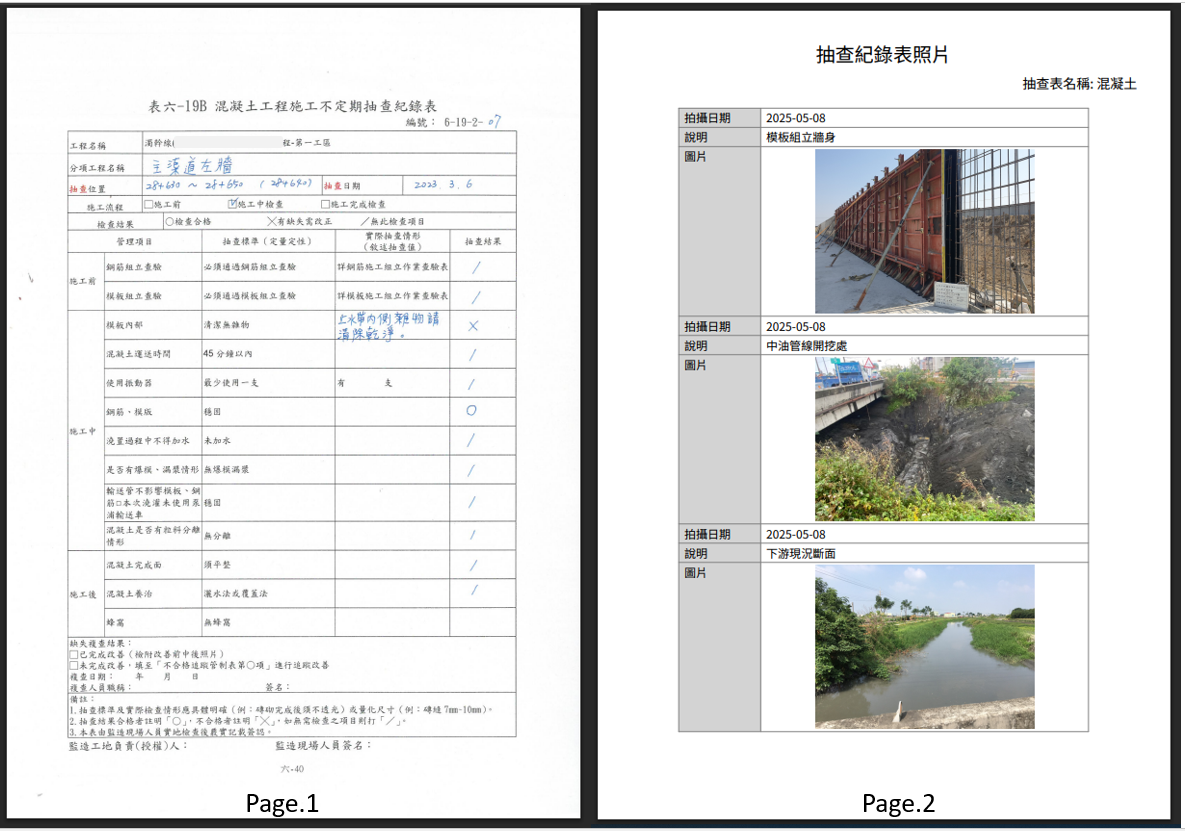施工抽查紀錄表管控系統
前言
抽查紀錄表帶去現場寫完後會掃描留存成電子檔,抽查過程通常會拍攝佐證照片檢附於後方,以利呈現給委員檢視抽查過程是否詳實登載,但相信有做過的朋友肯定會覺得這份文件製作過程可說是相當繁雜,筆者本身監造過程也是受了不少苦難,刻骨銘心。
痛點
- 抽查記錄表常被要求手寫紀錄,不能用電子檔簽名甚至謄打內容。
- 抽查照片上傳至LINE群組,會有過期問題,必須常常下載歸檔,資料夾分類過程也滿麻煩的。
- 抽查照片要做成施工抽查表照片報表時,要花很多時間貼照片+撰寫描述文字。
- 抽查報表PDF分散,如果要列印很多內容的時候不好找。
- 抽查照片雖然分類了,但如果要找到指定的抽查表編號相關照片可能不好找。
如果沒有每天做一些活,到了查核或督導的時候會很可怕的...
解決方案
開發一套全端的系統,可以做到下列事項
- 管理各個專案(工程名稱)
- 管理各個專案下的抽查表及照片
- 從抽查表清單列印指定的抽查表範圍
- 找到指定的抽查表的第幾次的照片
預期成果